Win11右键就转圈圈卡死?解决方法教程来了!
win11右键就转圈圈卡死,最近不少Windows 11系统用户纷纷表示,在右键菜单操作时会出现转圈圈卡死的情况,这一问题的出现,让不少用户非常头疼,因为右键菜单是系统中一个非常重要的功能。究竟是什么原因导致了这一问题的出现呢?各界也在积极探讨寻找解决方法。在微软官方未能公开回应的情况下,用户尝试了各种不同方法,包括进入安全模式、卸载一些不必要的程序,但是还是无法真正解决这一问题。对于这一情况,也让人感叹,即使是系统设计得再好,也会存在不同程度的缺陷,需要用户和厂商共同努力去发现和解决。
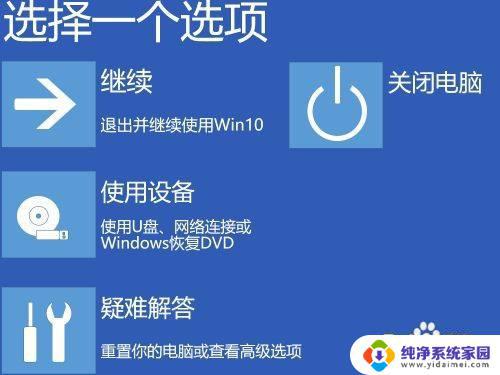
Win11右键一直转圈圈怎么办?
1、首先按下键盘“win+r”打开运行。
2、然后输入“regedit”并回车打开注册表。
3、再进入“计算机HKEY_CLASSES_ROOTDirectorybackgroundshellexContextMenuHandlers”,将“new之外的文件夹”删除掉。
4、如果无法删除,那么右键该文件夹,打开“权限”。
5、打开后,点击下面的“高级”。
6、再点击顶部的“更改”。
7、打开后,点击上方“对象类型”。
8、在其中选择“用户”并确定添加。
9、添加后,再用同样方法添加“位置”。
10、最后点击“立即查找”并将用户添加进去就可以删除了。
以上是处理win11右键卡死问题的全部内容,如果你也遇到了同样的情况,请参照小编的方法处理,希望对你有所帮助。
Win11右键就转圈圈卡死?解决方法教程来了!相关教程
- win11电脑文件夹右键就转圈圈卡死 win11右键文件夹一直转圈未响应如何解决
- win11笔记本右键转圈 win11右键一直转圈圈解决方法
- win11用其他方式打开文件就卡 Win11打开文件夹转圈圈卡死怎么办解决方法
- win11右键桌面文件夹一直转圈圈 win11右键文件夹转圈未响应解决方法
- win11右键更多选项转圈 win11右键一直转圈圈原因
- 进入lol客户端黑屏转圈圈win11 win11玩LOL黑屏卡顿解决方法
- win11下面的任务栏一直转圈圈 Win11任务栏转圈圈问题的解决方法
- win11点击文件夹一直转圈圈 Win11文件夹打开慢解决方法
- 电脑文件夹右键一直转圈圈未响应 win11右键文件夹一直转圈不动怎么办
- win11右键点文件夹一直转圈 win11右键文件夹右键无响应怎么办
- win11如何关闭协议版本6 ( tcp/ipv6 ) IPv6如何关闭
- win11实时防护自动开启 Win11实时保护老是自动开启的处理方式
- win11如何设置网页为默认主页 电脑浏览器主页设置教程
- win11一个屏幕分四个屏幕怎么办 笔记本如何分屏设置
- win11删除本地账户登录密码 Windows11删除账户密码步骤
- win11任务栏上图标大小 win11任务栏图标大小调整方法